Comment supprimer le maliciel FickerStealer de votre système d'exploitation
de TroieÉgalement connu sous le nom de: virus FickerStealer
Obtenez une analyse gratuite et vérifiez si votre ordinateur est infecté.
SUPPRIMEZ-LES MAINTENANTPour utiliser le produit complet, vous devez acheter une licence pour Combo Cleaner. 7 jours d’essai limité gratuit disponible. Combo Cleaner est détenu et exploité par RCS LT, la société mère de PCRisk.
Qu'est-ce que FickerStealer ?
FickerStealer est un programme malveillant classé comme voleur. Il extrait (vole) diverses informations sensibles et privées des appareils infectés. Le maliciel FickerStealer cible les systèmes d'exploitation Windows : de Windows XP à Windows 10. Étant donné que les développeurs de ce programme malveillant le proposent à la vente en ligne, la façon dont il se propage dépend des cybercriminels qui l'utilisent.
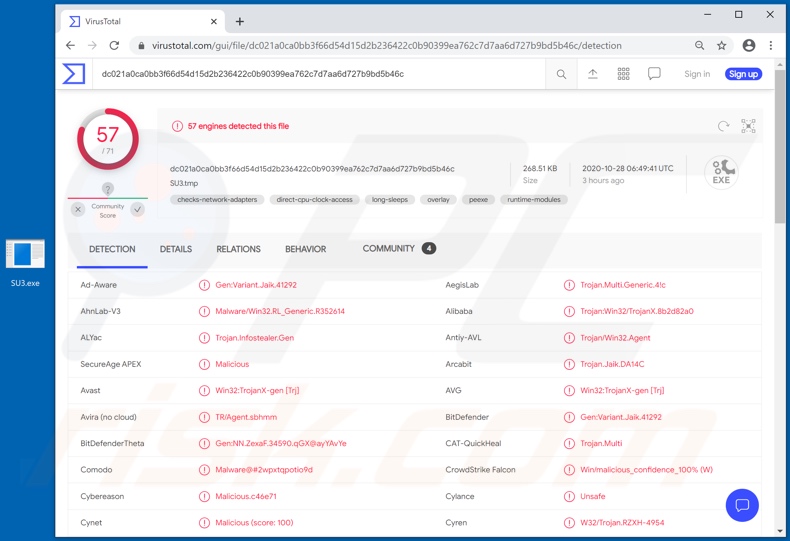
La principale fonctionnalité de FickerStealer est d'extraire et d'exfiltrer des informations à partir de divers navigateurs et autres applications. Selon le matériel promotionnel du maliciel, il est capable de voler les données de plus de 40 navigateurs différents. Parmi les exemples répertoriés figurent Chrome, Mozilla Firefox, Chromium, Opera et Internet Explorer/Microsoft Edge.
À partir de navigateurs compromis, ce programme malveillant peut extraire les informations d'identification de compte stockées (c'est-à-dire les identifiants, les noms d'utilisateur et les mots de passe), les détails de carte de crédit enregistrés, les cookies de navigateur, les données de remplissage automatique, etc.
FickerStealer peut également extraire les informations stockées sur le gestionnaire d'informations d'identification Windows. Plus de 15 portefeuilles de crypto-monnaie sont répertoriés comme vulnérables à ce maliciel. Les clients FTP (File Transfer Protocol) FileZilla et WinScp sont également ciblés par FickerStealer.
Parmi les autres applications attaquées par le programme malveillant figurent : Steam - un client de diffusion de contenu de jeu ; Mozilla Thunderbird - un client de messagerie, et les plateformes de messagerie Pidgin et Discord.
Les autres fonctionnalités de ce voleur incluent le vol d'informations système (par exemple, processeur, CPU, applications installées, résolution d'écran, etc.) et la prise de captures d'écran. Pour résumer, les infections FickerStealer peuvent entraîner de graves problèmes de confidentialité, des pertes financières et même le vol d'identité.
S'il est suspecté ou connu que FickerStealer (ou un autre logiciel malveillant) a déjà infecté le système, utilisez un logiciel antivirus pour l'éliminer immédiatement.
| Nom | virus FickerStealer |
| Type de menace | Cheval de Troie, virus de vol de mot de passe, maliciel bancaire, logiciel espion. |
| Noms de détection | Avast (Win32:TrojanX-gen [Trj]), BitDefender (Gen:Variant.Jaik.41292), ESET-NOD32 (une variante de Win32/Agent.ULJ), Kaspersky (Trojan.Win32.Agentb.kaom), liste complète (VirusTotal). |
| Symptômes | Les chevaux de Troie sont conçus pour s'infiltrer furtivement dans l'ordinateur de la victime et rester silencieux, de sorte qu'aucun symptôme particulier n'est clairement visible sur une machine infectée. |
| Modes de diffusion | Pièces jointes infectées, publicités en ligne malveillantes, ingénierie sociale, logiciels de "cracks". |
| Dommages | Mots de passe et informations bancaires volés, usurpation d'identité, ordinateur de la victime ajouté à un botnet. |
|
Suppression des maliciels (Windows) |
Pour éliminer d'éventuelles infections par des maliciels, analysez votre ordinateur avec un logiciel antivirus légitime. Nos chercheurs en sécurité recommandent d'utiliser Combo Cleaner. Téléchargez Combo CleanerUn scanner gratuit vérifie si votre ordinateur est infecté. Pour utiliser le produit complet, vous devez acheter une licence pour Combo Cleaner. 7 jours d’essai limité gratuit disponible. Combo Cleaner est détenu et exploité par RCS LT, la société mère de PCRisk. |
Covid, MoistStealer, DarkStealer, RedLine et Anubis sont quelques exemples d'autres programmes malveillants de type voleur. Ce type de maliciel extrait et vole des données dans les systèmes infectés et les applications installées dessus, les services auxquels ils accèdent, etc.
Les voleurs ont également d'autres capacités telles que la fonctionnalité d'espionnage (par exemple, prendre des captures d'écran, enregistrer de l'audio/vidéo à partir de microphones et de caméras intégrés/connectés , etc.), le téléchargement/l'installation de maliciels supplémentaires (par exemple, des chevaux de Troie, des rançongiciels, etc.), et ainsi de suite. Le seul objectif de ce logiciel malveillant est de générer des revenus pour les cybercriminels qui l'utilisent.
Comment FickerStealer a-t-il infiltré mon ordinateur ?
Les maliciels (y compris les rançongiciels) sont généralement distribués via des campagnes de spam, des outils d'activation de logiciels non officiels ("cracking"), des chevaux de Troie, des sources de téléchargement de fichiers/logiciels douteux et de faux outils de mise à jour de logiciels.
Lorsque les cybercriminels tentent de diffuser des maliciels via des campagnes de spam, ils envoient des courriels contenant des pièces jointes malveillantes ou des liens de téléchargement de fichiers malveillants. En règle générale, ils les déguisent en officiels et importants.
Si les destinataires ouvrent le fichier joint (ou un fichier téléchargé via un lien de site Web), ils provoquent l'installation de maliciels. Les cybercriminels attachent généralement des fichiers exécutables (.exe), des fichiers d'archive tels que RAR, ZIP, des documents PDF, des fichiers JavaScript et des documents Microsoft Office à leurs courriels.
Les outils de "craquage" de logiciels sont censés activer illégalement les logiciels sous licence (contourner l'activation), cependant, ils installent souvent des programmes malveillants et n'activent aucun logiciel installé légitime. Les chevaux de Troie sont d'autres programmes malveillants qui peuvent provoquer des infections en chaîne.
C'est-à-dire que lorsqu'un cheval de Troie est installé sur le système d'exploitation, il peut installer des maliciels supplémentaires.
Les sites Web d'hébergement de fichiers gratuits, les sites Web de téléchargement de logiciels gratuits, les réseaux Peer-to-Peer (par exemple, les clients torrent, eMule), les sites Web non officiels et les téléchargeurs tiers sont des exemples d'autres sources utilisées pour distribuer des maliciels.
Les cybercriminels déguisent les fichiers malveillants en fichiers légitimes et réguliers. Lorsque les utilisateurs les téléchargent et les ouvrent, ils infectent par inadvertance leurs ordinateurs avec des maliciels.
Les faux outils de mise à jour de logiciels installent des maliciels plutôt que des mises à jour/correctifs pour les programmes installés, ou ils exploitent des bogues/défauts de logiciels obsolètes installés sur le système d'exploitation.
Comment éviter l'installation de maliciels
Pour éviter d'infecter le système avec des maliciels propagés par le courrier indésirable, il est fortement conseillé de ne pas ouvrir les courriels suspects ou non pertinents, en particulier ceux contenant des pièces jointes ou des liens. Utilisez des canaux de téléchargement officiels et vérifiés.
De plus, tous les programmes doivent être activés et mis à jour avec des outils/fonctions fournis par des développeurs légitimes, car les outils d'activation illégaux ("cracks") et les mises à jour tierces font souvent proliférer les maliciels. Pour garantir l'intégrité de l'appareil et la sécurité de l'utilisateur, il est primordial d'avoir installé et tenu à jour un antivirus/anti-logiciel espion réputé.
De plus, utilisez ces programmes pour exécuter des analyses régulières du système et pour supprimer les menaces détectées/potentielles. Si vous pensez que votre ordinateur est déjà infecté, nous vous recommandons d'exécuter un scan avec Combo Cleaner Antivirus pour Windows pour éliminer automatiquement les maliciels infiltrés.
Programme malveillant FickerStealer promu/vendu en ligne :
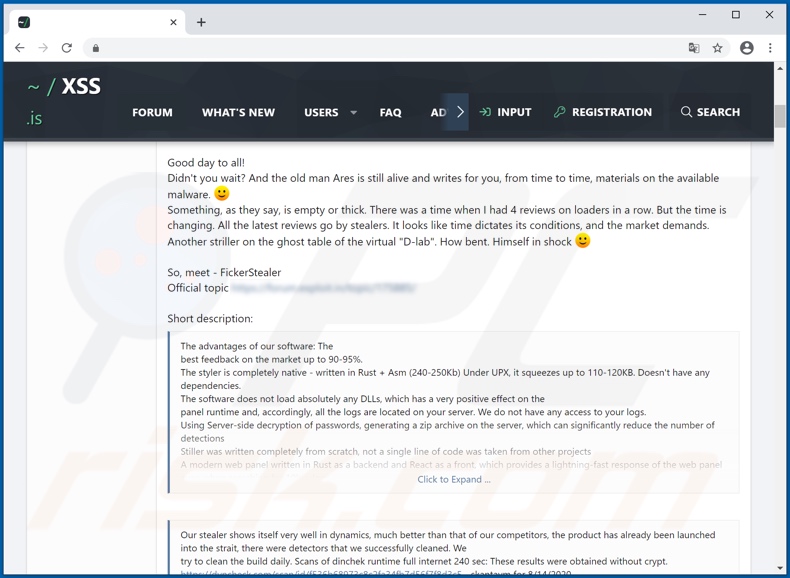
Cinq exemples de spams utilisés pour diffuser le maliciel Cobalt Strike, qui injecte FickerStealer dans le système :
Texte présenté dans ces courriels (tous sont pratiquement identiques) :
We are reaching out to you in regards to the recent invoice #- for the services we provided for your company.
You can download the invoice by clicking on this link
Please, pay the balance of $- complete the payment by -.
We are ready to help you if you have any questions or concerns.
_________________________________________________
Thank you!
**********
**********
Mise à jour 21 avril 2021 - FickerStealer a été observé en train de proliférer via des sites Web malveillants. Ils étaient déguisés en convertiseur de fichiers pour Spotify, Microsoft Store. Ces pages Web ont été promues par le biais de campagnes de publicité malveillante (publicité pour des maliciels). Les annonces étaient thématiquement liées sous le couvert de sites Web malveillants, par exemple, faisaient la promotion d'une fausse application de jeu d'échecs - "xChess 3", etc. Une fois saisies, les pages téléchargeaient automatiquement un fichier archivé (par exemple, "xChess_v.709.zip" ; le nom du fichier peut varier) via le service Amazon AWS. Une fois que l'exécutable qu'il contient est exécuté, il a déclenché la chaîne d'infection (installation) du maliciel FickerStealer.
Le faux site Web Spotify utilisé pour faire proliférer les maliciels FickerStealer :
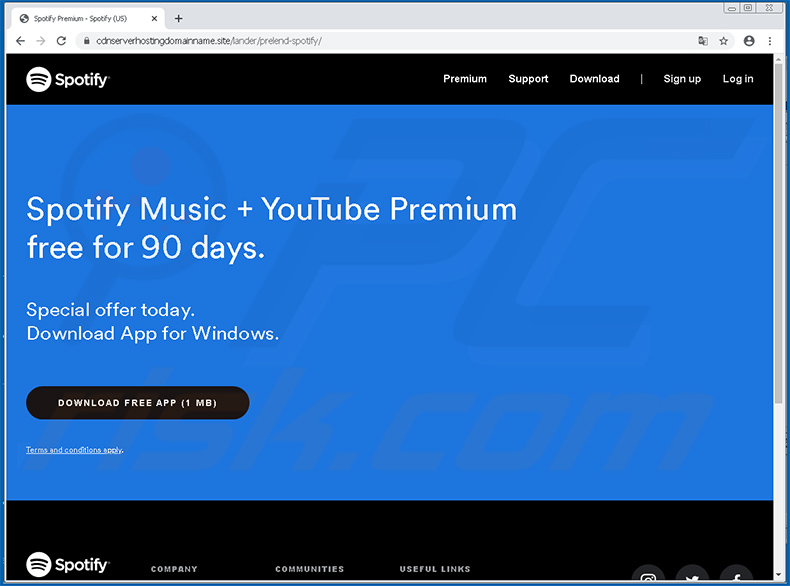
Faux site Web du Microsoft Store utilisé pour faire proliférer les maliciels FickerStealer :
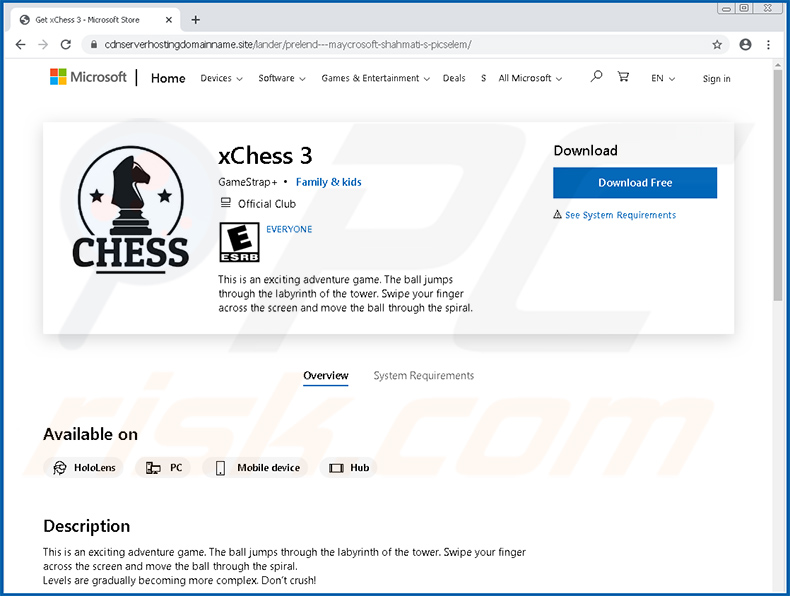
Faux site Web de conversion de format de fichier utilisé pour faire proliférer les maliciels FickerStealer :
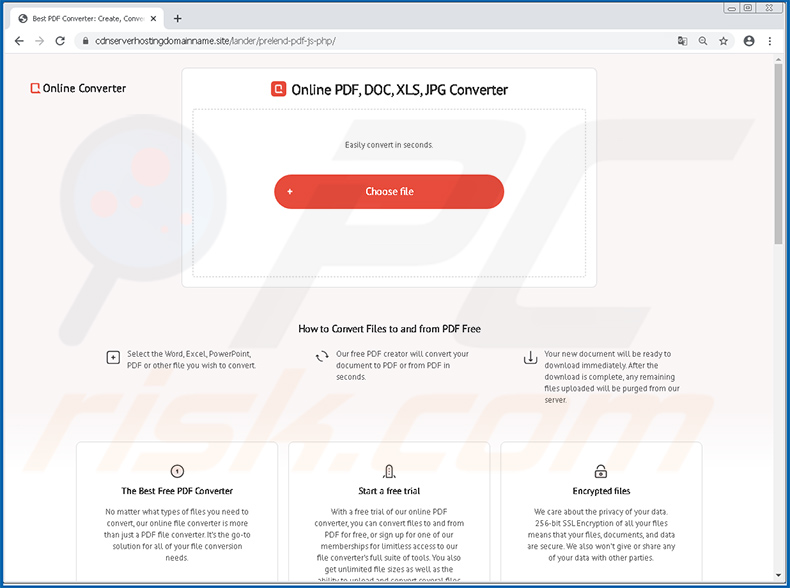
Suppression automatique et instantanée des maliciels :
La suppression manuelle des menaces peut être un processus long et compliqué qui nécessite des compétences informatiques avancées. Combo Cleaner est un outil professionnel de suppression automatique des maliciels qui est recommandé pour se débarrasser de ces derniers. Téléchargez-le en cliquant sur le bouton ci-dessous :
TÉLÉCHARGEZ Combo CleanerEn téléchargeant n'importe quel logiciel listé sur ce site web vous acceptez notre Politique de Confidentialité et nos Conditions d’Utilisation. Pour utiliser le produit complet, vous devez acheter une licence pour Combo Cleaner. 7 jours d’essai limité gratuit disponible. Combo Cleaner est détenu et exploité par RCS LT, la société mère de PCRisk.
Menu rapide :
- Qu'est-ce que FickerStealer ?
- ÉTAPE 1. Suppression manuelle du maliciel FickerStealer.
- ÉTAPE 2. Vérifiez si votre ordinateur est propre.
Comment supprimer manuellement les maliciels ?
La suppression manuelle des maliciels est une tâche compliquée, il est généralement préférable de laisser les programmes antivirus ou anti-maliciel le faire automatiquement. Pour supprimer ce maliciel, nous vous recommandons d'utiliser Combo Cleaner Antivirus pour Windows. Si vous souhaitez supprimer un maliciel manuellement, la première étape consiste à identifier le nom du maliciel que vous essayez de supprimer. Voici un exemple d'un programme suspect exécuté sur l'ordinateur de l'utilisateur:

Si vous avez vérifié la liste des programmes en cours d'exécution sur votre ordinateur, par exemple en utilisant le gestionnaire de tâches et que vous avez identifié un programme qui semble suspect, vous devriez poursuivre ces étapes :
 Téléchargez un programme appelé Autoruns. Ce programme affiche les applications de démarrage automatique, l'emplacement du Registre et du système de fichiers :
Téléchargez un programme appelé Autoruns. Ce programme affiche les applications de démarrage automatique, l'emplacement du Registre et du système de fichiers :

 Redémarrez votre ordinateur en mode sans échec :
Redémarrez votre ordinateur en mode sans échec :
Utilisateurs de Windows XP et Windows 7 : Démarrez votre ordinateur en mode sans échec. Cliquez sur Démarrer, cliquez sur Arrêter, cliquez sur Redémarrer, cliquez sur OK. Pendant le processus de démarrage de votre ordinateur, appuyez plusieurs fois sur la touche F8 de votre clavier jusqu'à ce que le menu Options avancées de Windows s'affiche, puis sélectionnez Mode sans échec avec mise en réseau dans la liste.

Vidéo montrant comment démarrer Windows 7 en "Mode sans échec avec mise en réseau" :
Utilisateurs de Windows 8 : Démarrez Windows 8 est en mode sans échec avec mise en réseau - Allez à l'écran de démarrage de Windows 8, tapez Avancé, dans les résultats de la recherche, sélectionnez Paramètres. Cliquez sur Options de démarrage avancées, dans la fenêtre "Paramètres généraux du PC" ouverte, sélectionnez Démarrage avancé. Cliquez sur le bouton "Redémarrer maintenant". Votre ordinateur redémarre dans le menu "Options de démarrage avancées". Cliquez sur le bouton "Dépannage", puis sur le bouton "Options avancées". Dans l'écran des options avancées, cliquez sur "Paramètres de démarrage". Cliquez sur le bouton "Redémarrer". Votre PC redémarrera dans l'écran Paramètres de démarrage. Appuyez sur F5 pour démarrer en mode sans échec avec mise en réseau.

Vidéo montrant comment démarrer Windows 8 en "Mode sans échec avec mise en réseau" :
Utilisateurs Windows 10 : Cliquez sur le logo Windows et sélectionnez l'icône Alimentation. Dans le menu ouvert, cliquez sur "Redémarrer" tout en maintenant le bouton "Shift" enfoncé sur votre clavier. Dans la fenêtre "Choisir une option", cliquez sur "Dépannage", puis sélectionnez "Options avancées". Dans le menu des options avancées, sélectionnez "Paramètres de démarrage" et cliquez sur le bouton "Redémarrer". Dans la fenêtre suivante, cliquez sur le bouton "F5" de votre clavier. Cela redémarrera votre système d'exploitation en mode sans échec avec la mise en réseau.

Vidéo montrant comment démarrer Windows 10 en "Mode sans échec avec mise en réseau" :
 Extrayez l'archive téléchargée et exécutez le fichier Autoruns.exe.
Extrayez l'archive téléchargée et exécutez le fichier Autoruns.exe.

 Dans l'application Autoruns, cliquez sur "Options" en haut de l'écran et décochez les options "Masquer les emplacements vides" et "Masquer les entrées Windows". Après cette procédure, cliquez sur l'icône "Actualiser".
Dans l'application Autoruns, cliquez sur "Options" en haut de l'écran et décochez les options "Masquer les emplacements vides" et "Masquer les entrées Windows". Après cette procédure, cliquez sur l'icône "Actualiser".

 Vérifiez la liste fournie par l'application Autoruns et localisez le fichier maliciel que vous souhaitez éliminer.
Vérifiez la liste fournie par l'application Autoruns et localisez le fichier maliciel que vous souhaitez éliminer.
Vous devriez écrire le chemin complet et le nom. Notez que certains maliciels cachent leurs noms de processus sous des noms de processus Windows légitimes. A ce stade, il est très important d'éviter de supprimer les fichiers système. Après avoir localisé le programme suspect que vous souhaitez supprimer, cliquez avec le bouton droit de la souris sur son nom et choisissez "Supprimer".

Après avoir supprimé le maliciel via l'application Autoruns (ceci garantit que le maliciel ne s'exécutera pas automatiquement au prochain démarrage du système), vous devez rechercher le nom du maliciel sur votre ordinateur. Assurez-vous d'activer les fichiers et dossiers cachés avant de continuer. Si vous trouvez le fichier du maliciel, veillez à le supprimer.

Redémarrez votre ordinateur en mode normal. Suivre ces étapes devrait vous aider à supprimer tout maliciel de votre ordinateur. Notez que la suppression manuelle des menaces nécessite des compétences informatiques avancées, il est recommandé de laisser la suppression des maliciels aux programmes antivirus et antimaliciel. Ces étapes peuvent ne pas fonctionner avec les infections malveillantes avancées. Comme toujours, il est préférable d'éviter d'être infecté par des maliciels qui tentent de les supprimer par la suite. Pour assurer la sécurité de votre ordinateur, assurez-vous d'installer les dernières mises à jour du système d'exploitation et d'utiliser un logiciel antivirus.
Pour être sûr que votre ordinateur est exempt d'infections malveillantes, nous vous recommandons de le scanner avec Combo Cleaner Antivirus pour Windows.
Partager:

Tomas Meskauskas
Chercheur expert en sécurité, analyste professionnel en logiciels malveillants
Je suis passionné par la sécurité informatique et la technologie. J'ai une expérience de plus de 10 ans dans diverses entreprises liées à la résolution de problèmes techniques informatiques et à la sécurité Internet. Je travaille comme auteur et éditeur pour PCrisk depuis 2010. Suivez-moi sur Twitter et LinkedIn pour rester informé des dernières menaces de sécurité en ligne.
Le portail de sécurité PCrisk est proposé par la société RCS LT.
Des chercheurs en sécurité ont uni leurs forces pour sensibiliser les utilisateurs d'ordinateurs aux dernières menaces en matière de sécurité en ligne. Plus d'informations sur la société RCS LT.
Nos guides de suppression des logiciels malveillants sont gratuits. Cependant, si vous souhaitez nous soutenir, vous pouvez nous envoyer un don.
Faire un donLe portail de sécurité PCrisk est proposé par la société RCS LT.
Des chercheurs en sécurité ont uni leurs forces pour sensibiliser les utilisateurs d'ordinateurs aux dernières menaces en matière de sécurité en ligne. Plus d'informations sur la société RCS LT.
Nos guides de suppression des logiciels malveillants sont gratuits. Cependant, si vous souhaitez nous soutenir, vous pouvez nous envoyer un don.
Faire un don
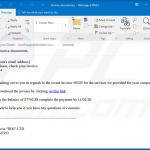
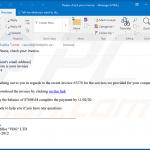
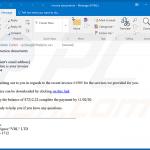
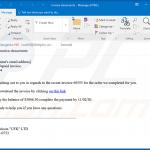
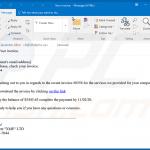
▼ Montrer la discussion